Dashboard To-Do List:ToDoリストを管理画面で管理できる
ToDoリストを管理画面のダッシュボード上で管理できる WordPress 用プラグインの紹介です。
それは「Dashboard To-Do List」です。
その導入手順から日本語化・使い方と設定などを解説していきます。
Dashboard To-Do List
Dashboard To-Do List は、ToDoリストを管理画面のダッシュボード上で管理できます。
フロントエンドでフローティングウィジェットとして ToDo リストを表示可。
ウィジェットは、ログインした管理者にのみ表示されます。
記事を作成もしくは更新時点でのバージョン:1.2.0
インストール手順
Dashboard To-Do List をインストールするには 2 種類の方法があります。
下記の URL から ZIP ファイルを入手して、管理画面からアップロードして有効化する。
Dashboard To-Do List – WordPress.org
もしくは、WordPress.org の公式プラグインディレクトリにリリースされているので、
管理画面からインストールできます。
ダッシュボードから「プラグイン」メニューの「新規追加」を選択し、
プラグイン追加画面右上の検索窓に「Dashboard To-Do List」と入力します。
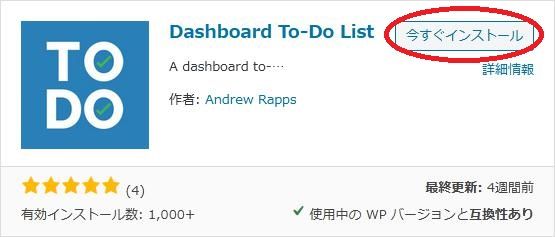
検索結果の一番左上に表示されると思うので、「今すぐインストール」をクリックします。
※一番左上に表示されない場合は、上記の画像から探して下さい。
インストールが完了したら、プラグインを「有効化」します。
プラグインのインストールに慣れていない方は、
下記の記事にて詳しく解説していますので、御覧ください。
WordPressプラグインのインストール手順を解説 – WordPress活用術
日本語化
Dashboard To-Do List は、日本語化対応がされているので、有効化するだけで日本語化されます。
日本語化されない場合には、日本語化用の言語パックを translate.wordpress.org から入手できる場合があります。
WordPress と関連プロジェクト(テーマ・プラグイン)用の翻訳プラットフォームとして、
translate.wordpress.org (GlotPress) が導入されています。
※ボランティアで翻訳されている場合が多いので、
全てのプラグインで、必ずしも日本語化用の言語パックが用意されているわけでは無いです。
また、用意されていても 100% 翻訳されている保証もありません。
日本語化用の翻訳ファイルの探し方は、下記の記事を参照してください。
WordPress公式での日本語化用の翻訳ファイルの探し方 – WordPress活用術
専用メニュー
Dashboard To-Do List に専用メニューは無いです。
管理画面の「外観」メニューの「ダッシュボード」画面に専用ボックスが追加されています。
使い方
インストール&有効化したら、ダッシュボードにアクセスします。
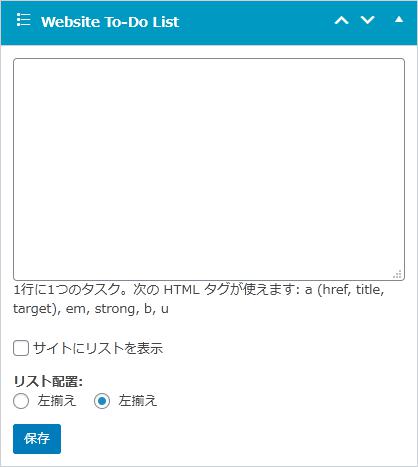
タスクを 1 行に 1 個ずつ入力していきます。
HTML タグも使用可。
「サイトにリストを表示」にチェックを付けると、
フロントエンドの画面上で、フローティングボックスとしても表示されます。
表示例
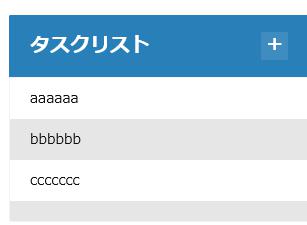
実際に表示させると上のような感じで表示されます。